手机表格竖列怎么打字 Word表格中文字竖排设置
日期: 来源:龙城安卓网
在Word表格中,我们经常需要对文字进行竖排设置,尤其是在制作手机表格的时候更为常见,竖排文字不仅能够节省空间,使得表格更加简洁美观,还能够让信息更加清晰地呈现出来。在Word中设置文字竖排也并不复杂,只需选择文字后点击文字方向按钮即可快速实现。通过合理设置文字竖排,不仅可以提高工作效率,还能够让表格更加易读易懂,让信息传达更为高效。
Word表格中文字竖排设置
具体方法:
1.先合并几个单元格,然后输入字

2.选择文字,右键单击。选择“设置单元格格式”
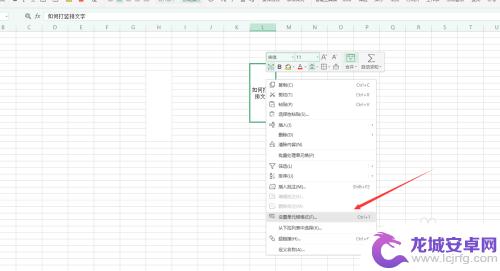
3.选择对齐
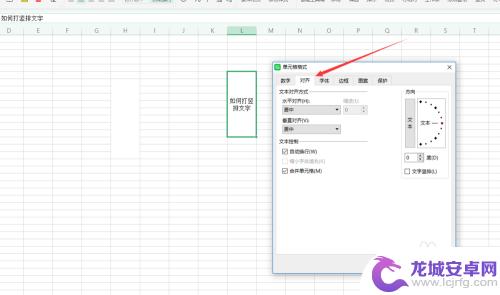
4.勾选竖排文字
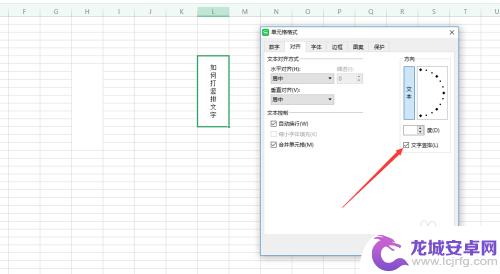
5.这样就把文字变成竖排的了

6.如果要设置字体大小之类的,按照正常的操作就行了
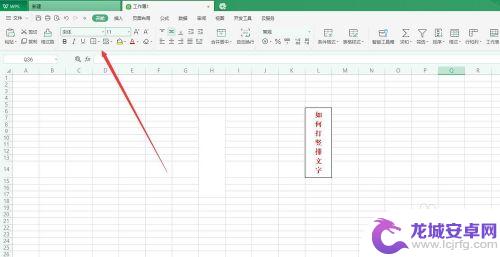
以上就是手机表格竖列怎么打字的全部内容,如果你遇到相同的问题,可以参考本文中介绍的步骤来进行修复,希望这些步骤对你有所帮助。












